日常生活工作中,会用到Word 文件转换成 PDF 文件的事情,下边就跟小编来看一下吧!
一、苹果系统:
方法一、转换为PDF文件并发送电子邮件
1.在 iPad 上把 Word 文件转换成 PDF 文件的话,需要一个应用软件,软件名称叫住“Pages”。这个软件是 iPad 上专门用于处理文字的软件,兼容 Windows 的 Word 文件,可以通过 iPad 的 App Store 。
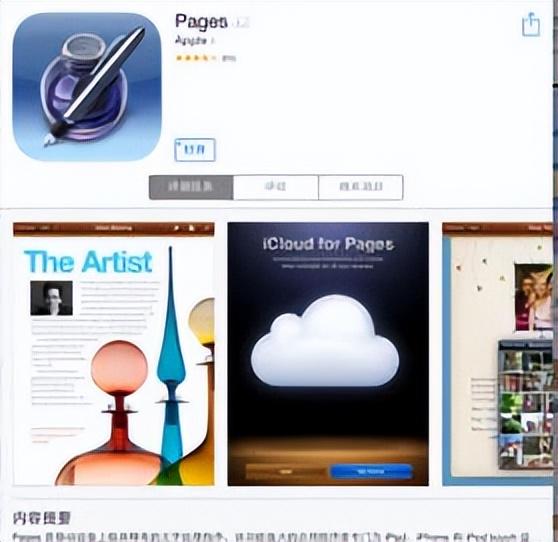
2.这里以随意新建一个文档,点击软件右上角的“设置”。

3.随后在菜单选项中选择“共享与打印”。

4.接着选择“用电子邮件发送文稿”选项。

5.接下来选择发送文件的类型,这里请点击“PDF”类型。

6.在收件人一栏选择或填写好电子邮件,点击右上角的“发送”按钮即可。

7.小编这里给自己的邮箱发送 PDF 文件,打开邮箱即可看到 PDF 文件了。

方法二、转换PDF文件保存在 iPad 上
上面的方法是将文档转换成 PDF 文件以后,通过电子邮件来发送。其实我们可以将这个 PDF 文件保存在 iPad 上,下面介绍下具体的操作方法。
1.还是以这个文档为例,点击右上角的“设置”。

2.随后在菜单选项中选择“共享与打印”。

3.这里与之前不同的是选择“用其它应用程序打开”。

4.接下来选择发送文件的类型,这里请点击“PDF”类型.

5.点击“选择应用程序”按钮。

6.然后就可以选择在 iPad 上的其它应用程序来打开,这里以 iBooks 来打开。

二、Windows系统
也是需要工具,不过没有这么麻烦,直接,拖拽转换,就可以啦!根据下边的步骤进行。
1.百度搜【源代码设计笔记】。
2.点击【DEMO】。
3.点击在线解码。
4.点击蓝色字体。
5.看到工具,输入邮箱号。
6.工具会发到邮箱中,可以使用。
即可在 iBooks 中看到这个 PDF 文件内容了,以上就是Word转换PDF的方法啦!希望可以帮到小伙伴们,喜欢文
版权声明:本文内容由互联网用户自发贡献,该文观点仅代表作者本人。本站仅提供信息存储空间服务,不拥有所有权,不承担相关法律责任。如发现本站有涉嫌抄袭侵权/违法违规的内容, 请发送邮件至957126978@qq.com举报,一经查实,本站将立刻删除。